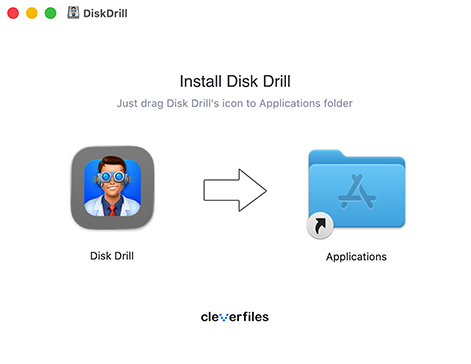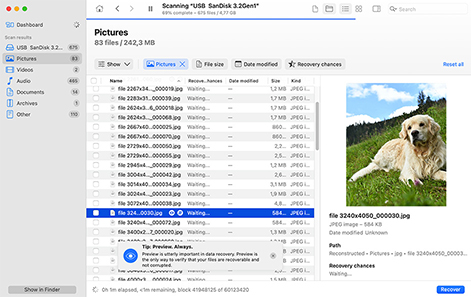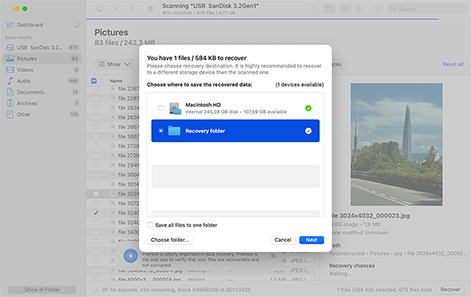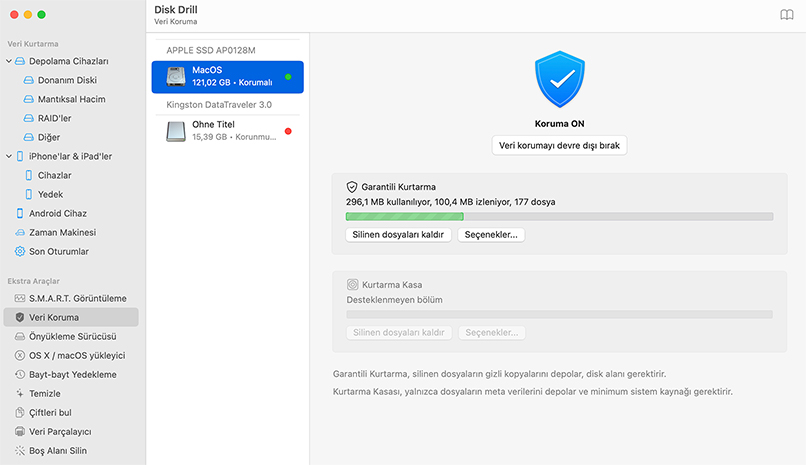TOPLAM İNDİRME
Öncelikle, USB sürücünüzü Mac'inize bağlayın ve Dock simgesine tıklayarak Çöp Kutusu klasörünü kontrol edin. Eğer dosyalarınız Çöp Kutusunda ise, üzerine sağ tıklayıp "Geri Koy" seçeneğini belirleyerek dosyalarınızı kurtarabilirsiniz.
Eğer Çöp Kutusu boşsa ve herhangi bir yedeğiniz yoksa, Mac için Disk Drill gibi bir USB veri kurtarma yazılımı kullanmanız gerekecektir.
Bunu yapmak için, Disk Drill'i sistem sürücünüze yükleyin, USB sürücünüzü seçin, "Kayıp verileri ara"ya tıklayın, kurtarılabilir dosyaları önizleyin ve onları güvenli bir konuma (USB sürücüsüne değil, çünkü üzerine yazabilirsiniz) geri yükleyin.